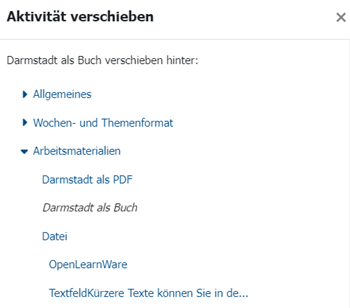Inhalte durch Klick auf Verschiebekreuz platzieren
Um Inhalte im Moodle-Kurs zu sortieren, ist das Verschiebekreuz hervorragend geeignet.
Im Bearbeitungsmodus lassen sich per Drag&Drop sowohl Blöcke als auch Materialien einfach an die gewünschte Stelle verschieben. Dadurch kann der Kurs strukturiert und beliebig gestalten werden.
Bei inhaltsvollen Kursen hingegen besteht das Problem, dass Arbeitsmaterial oder Blöcke breit verstreut sein können. Eventuell muss dann mühselig mit gedrückter Maustaste durch die ganze Seite gescrollt werden, bis die gewünschte Stelle erreicht ist.
Doch es gibt eine weitere Möglichkeit mithilfe des Verschiebekreuzes Ordnung und Struktur zu schaffen.
Verschieben von Blöcken und Aktivitäten durch Klick auf das Verschiebekreuz
Im Folgenden wird ein Beispiel für das Verschieben von Blockstrukturen durch einen Klick auf das Verschiebekreuz vorgeführt. Für Aktivitäten wird dafür die Option Verschieben benutzt, welche über die drei Punkte rechts neben der Aktivität aufrufbar ist.
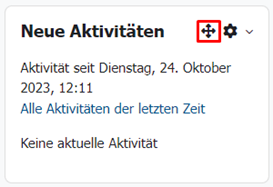
Auf der Kursseite erscheint der Block „Neue Aktivitäten“ weit unten. Er soll stattdessen oben rechts in der Blockspalte an zweiter Stelle positioniert werden.
Mit einem Linksklick auf das Verschiebekreuz wird das Fenster „Verschieben Neue Ankündigungen“ angezeigt. Hier wählen Sie die Stelle aus, an die Sie den Block verschieben wollen. Sie wählen „Zu 'Kalender' “ aus, wodurch der Block über dem Block „Kalender“ oben rechts an zweiter Stelle angezeigt wird. Ob der Block über oder unter dem gewählten Block landet, hängt von der vorherigen relativen Position zu diesem ab. Wird der zu verschiebende Block insgesamt nach oben verschoben, landet er über den „Zielblock“, wird der zu verschiebende Block stattdessen nach untern verschoben, landet er unter dem „Zielblock“.
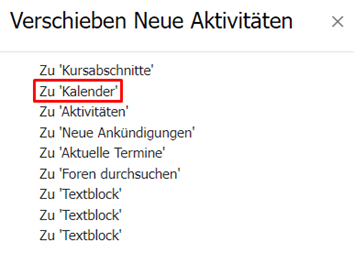
Aktivitäten werden dagegen über die Einstellung Verschieben verschoben, welche im Bearbeitungsmodus über die drei Punkte neben der jeweiligen Aktivität aufrufbar ist.
Nach einem Klick auf Verschieben öffnet sich die Übersicht „Aktivität verschieben“. In dieser kann ausgewählt werden, hinter welcher anderen Aktivität die gewählte Aktivität verschoben werden soll.